a234
1. 打开路径文件夹中项目文件夹,进入工作界面之后,在项目面板中选择“粒子背景”素材,将其拖入时间轴面板中
2. 左击时间轴面板中“粒子背景”素材,在弹出的快捷菜单中选择“取消链接”选项
3. 完成上述操作之后,a1轨道的音频素材删掉

4. 在项目面板中将“花纹”拖入时间轴面板v2视频轨道,并与“粒子背景”素材对齐
5. 选择“花纹”素材,在“效果控制”面板中调整“缩放”参数为238
6. 执行“文件”“新建”旧版标题命令,弹出“新建字幕”对话框,保持不变,单击确定
7. 弹出“字幕”面板,使用“文字工具”输入浪漫时刻,然后选自己喜欢的文体样式
8.关闭字幕,将项目中“字幕”拖入到时间素材v3视频轨道上,并与之前素材对齐
9. 预览时间过长,在时间面板中同时选中三个素材,右击,在弹出快捷菜单中选择“速度持续时间”选项,在弹出“剪辑速度持续时间”对话框中调整“持续时间为”00::00:03:00,完成后确定
![]()
10. 在效果面板中展开“视频过滤”选项栏,选择“溶解”效果组中“胶片溶解”选项,将其拽添加至时间轴面板中“字幕1”“花纹”素材起始位置![]()

11.将项目面板中1-5jpg素材按顺序拖入时间轴面板中v1位置,并将素材持续时间调为2秒
12. 依次将1-5素材,在“效果控制”面板 ![]() 中调整缩放参数
中调整缩放参数
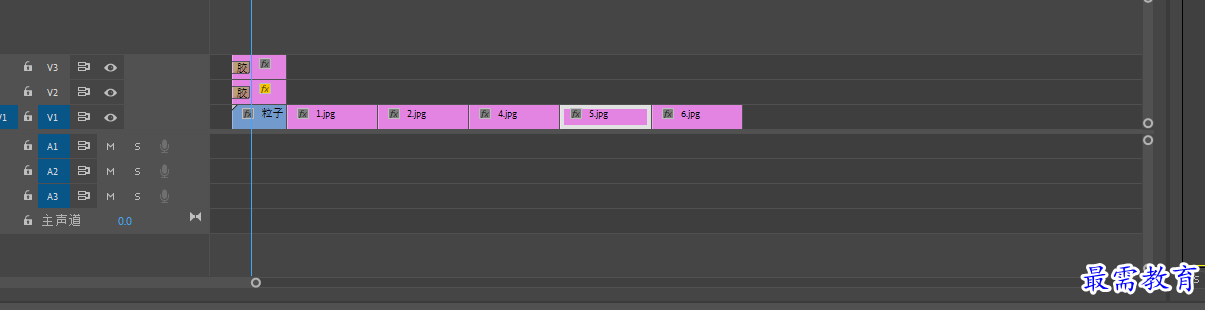
13.在“效果”面板中找到圆划像效果,添加到“粒子背景”与“1”素材之间,找到“双侧平推门”效果,添加到1和2之间;找到“风车”效果,添加到2和3之间;找到“带状内滑”效果,添加到3和4之间;找到“叠加溶解”效果,添加到4和5 之间
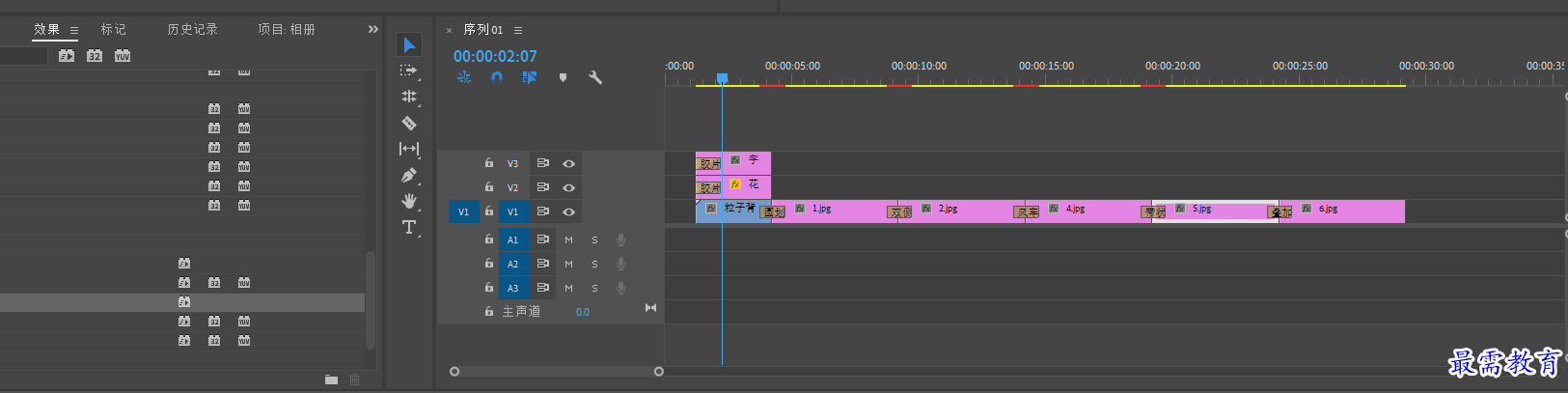
14完成效果后,将项目中的“音乐”添加到时间面板a1上,并将多余的进行拆分




点击加载更多评论>>